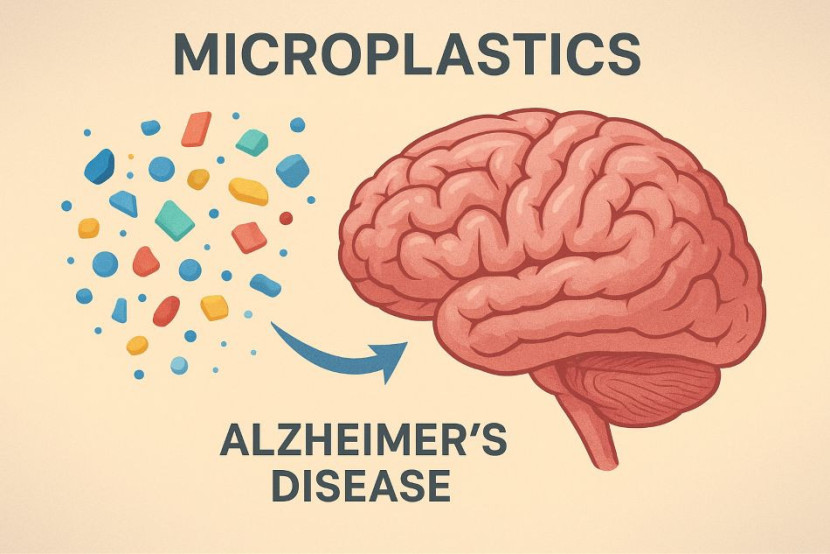Slamet Samsoerizal
Slamet Samsoerizal
Cara Mengaktifkan atau Menonaktifkan 'Rounded Corners' di 'Microsoft Edge'
Teknologi | 2023-05-22 21:07:09
Apakah Anda ingin memberi tab dan jendela Microsoft Edge tampilan yang rapi dan keren? Jika demikian, Anda beruntung! Microsoft Edge menawarkan fitur sudut membulat yang dapat Anda aktifkan untuk menggantikan sudut tajam tradisional. Tapi bagaimana Anda bisa mengaktifkan fitur ini?
Dikutip dari laman MUO, kita akan menjelajahi dua metode sederhana untuk mengaktifkan atau menonaktifkan sudut membulat di Microsoft Edge.
1. Menggunakan Pengaturan Microsoft Edge
Apakah Anda ingin menghapus data cache Edge atau mengunduh pembaruan terbaru untuk Microsoft Edge, Anda dapat dengan mudah menyelesaikan tugas ini dari laman pengaturan browser. Selain itu, Anda juga dapat menggunakan halaman pengaturan untuk mengaktifkan atau menonaktifkan fitur sudut membulat di Microsoft Edge. Berikut cara melakukannya.
· Luncurkan Microsoft Edge, klik the three-horizontal dots atau tiga titik horizontal di pojok kanan atas atau the top-right corner, dan pilih Settings atau pengaturan dari menu konteks atau the context menu.
· Pilih opsi the Appearance atau tampilan dari the left sidebar atau sidbar kiri.
· Aktifkan sakelar di sebelah Use rounded corners for browser tabs atau gunakan sudut membulat untuk tab browser.
· Klik tombol Restart atau mulai ulang.
Setelah memulai ulang, Anda akan melihat sudut tab dalam desain bulat. Jika Anda ingin menonaktifkan fitur ini, cukup matikan sakelar untuk opsi Use rounded corners for browser tabs atau Gunakan sudut membulat untuk tab browser.
2. Menggunakan Microsoft Edge Flags
Laman Microsoft Edge Flags adalah tujuan terpadu untuk mengonfigurasi fitur lanjutan dan eksperimental. Untuk menggunakan, mengaktifkan atau menonaktifkan sudut membulat, ikuti petunjuk berikut.
1. Buka Edge, ketik edge: //flags di address bar, dan tekan Enter.
2. Ketik sudut bulat Microsoft Edge Microsoft Edge rounded corners di bilah pencarian dan tekan Enter.
3. Klik ikon tarik-turun di sebelah opsi sudut bulat Microsoft Edge dan pilih Enabled atau Enabled atau diaktifkan.
4. Ketik fitur Make Rounded Tabs available di bilah pencarian dan tekan Enter.
5. Klik ikon tarik-turun di sebelah opsi Jadikan fitur Tab Bulat tersedia dan pilih Diaktifkan.
6. Klik tombol Restart atau Mulai Ulang.
Untuk menonaktifkan sudut membulat, akses lagi Microsoft Edge Flags dan setel ke disabled atau nonaktifkan. ***
Disclaimer
Retizen adalah Blog Republika Netizen untuk menyampaikan gagasan, informasi, dan pemikiran terkait berbagai hal. Semua pengisi Blog Retizen atau Retizener bertanggung jawab penuh atas isi, foto, gambar, video, dan grafik yang dibuat dan dipublished di Blog Retizen. Retizener dalam menulis konten harus memenuhi kaidah dan hukum yang berlaku (UU Pers, UU ITE, dan KUHP). Konten yang ditulis juga harus memenuhi prinsip Jurnalistik meliputi faktual, valid, verifikasi, cek dan ricek serta kredibel.